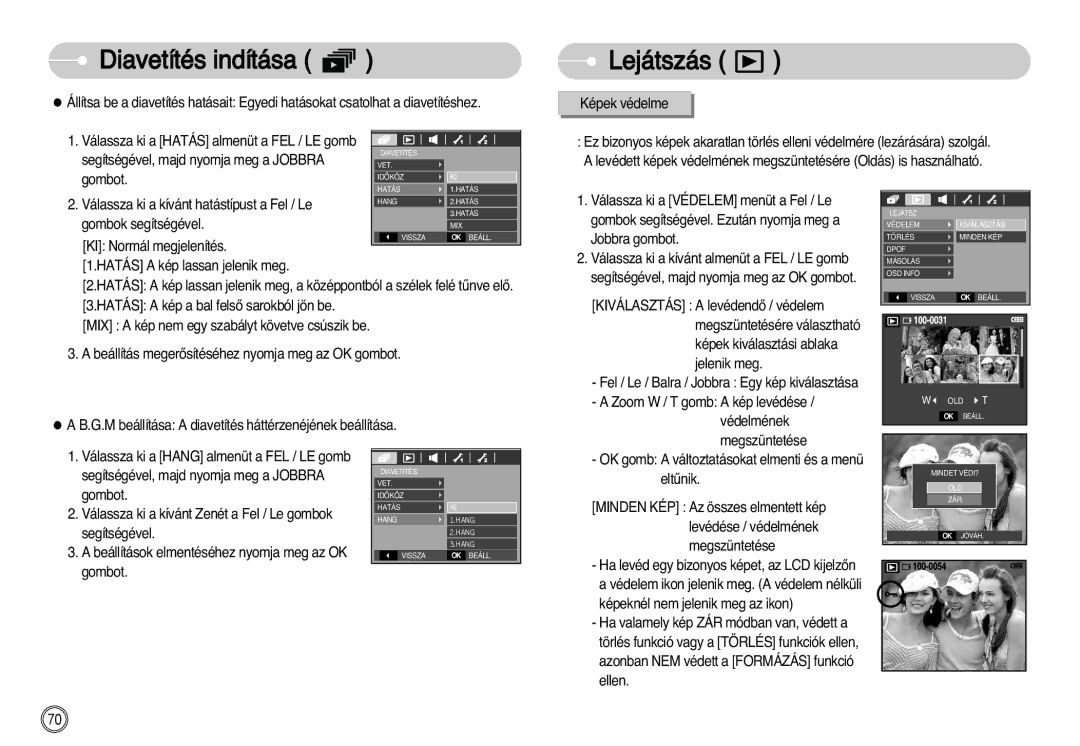Használati utasítás
FényképezŒgép bemutatása
Utasítások
Figyelmeztetés
Veszély
Tartalomjegyzék
Vigyázat
Dpof
ISO
Gyik
Csomagban található összetevŒk
Rendszer vázlatos képe
Funkciók azonosítása
Funkciók azonosítása
Az utolsó 2 másodpercben a lámpa 0,25 másodperces
Gyorsan villog mielŒtt képet készít
Az elsŒ 8 másodpercben a lámpa 1 másodperces
Gyakorisággal villog
Szöveg
Tápforrásra csatlakoztatás
Talál további információt
Gyerekek Tájkép
Memóriakártyát az ábrán látható módon helyezze be
Memóriakártya behelyezése
Az elemet az ábrán látható módon helyezze be
Elem
Memóriakártya használati utasítása
Mozi D60
D75/D70
Finom Normál
Állókép
FényképezŒgép elsŒ használata
Az LCD kijelzŒ
Oldal, Fehéregyensúly 47. oldal és
Felvétel mód elindítása
Ha az alany megmozdul, a fénykép homályos lehet
Háttérfény
Közeli
Naplemente
Hajnal
Arc lefényképezésére használható
Videóklip felvételének szüneteltetése Sorozatos felvétel
Ha a környezet sötét
Fényképkészítéskor figyelemre méltó elemek
Ha az alany agy sebességgel mozog
Pl. bot vagy zászlórúd
Felnagytható, azaz közelebbinek tınik
Zoom W / T gomb
AfényképezŒgépgombjainakhasználataakészülékbeállításához
Mozi módban Nyomja le teljesen a rekeszzár gombját, hogy
FényképezŒgép mozgó lencsealkatrészeit
Makró Normál
Makró / LE gomb
Fókusz módok és fókusztávolságok W Széles, T Tele
Program
Végtelen fókusztávolság
Makró LE gomb
Fókuszzár
Széles Tele Auto
Vaku / Balra gomb
Vaku távolság
Normál Makró Auto Makró
Vaku Balra gomb
Készül el
IdŒzítŒ / Jobbra gomb
Menü / OK gomb
INFORMÁCIaÓK
Erãs
Megnyomására az LCD kijelzŒn megjelenik a menü
Felvétel
Össz
FŒmenü Almenü Oldal
Almenü
Sötét
Kontraszt
Menü használata
Felvétel
Képélesség
Multi AF
Autofókusztípus OSDképernyŒnmegjelenŒinformációk
Alakú részre fókuszál
KezdŒhang AFhang
Hang
HangerŒ
Hangjel
Adátum/óra/dátumtípusbeállítása
Beáll
Fájlnév
Nyelv
Beáll
Automatikuskikapcsolás
Áttekintés
LCDmentés
Új memóriakártya vagy formázatlan memóriakártya
Avideókimenettípusánakkiválasztása
Memóriaformázása
Almenük KülsŒ monitor csatlakoztatása
O O O O O O
Az E Hatás gomb
Inicializálás
Azelemtípuskiválasztása
Speciális hatásokkal való átalakítására
Speciális hatás E gomb Szín
Speciális hatás E gomb FUN
Speciális hatás E gomb Képszerkesztés
Keret helyzetének
KépbŒl álló összetett fénykép kiválasztása
FEL / LE
+ / gomb
SpeciálisaEffecthatás FunEgomb FUN
Méret
Többpontos
MinŒség / Képváltási gyakoriság
Fénymérés
Mozi mód
Auto Wise Shot
Sorozatkép
EGY KÉP
Fehéregyensúly
Lejátszás mód gombját. Ekkor a fényképezŒgép kikapcsolódik
Megvilágítás-kiegyenlítés Lejátszás mód indítása
BelsŒ memóriára vonatkozik Megvilágítás kiegyenlítése
Nyomja meg a + / gombot, majd a FEL és LE
Videóklip lejátszásának szüneteltetéséhez
Videóklip rögzítŒ funkció állókép rögzítése videóklipbŒl
Lejátszásánál leírtakkal
Meg a Lejátszás & Szüneteltetés gombot, hogy Lejátssza azt
80 ~
Képméret
Rekeszzár sebesség
Miniatır / Nagyítás gomb
X11.0 X10.9 X8.0 X4.0
Hangfeljegyzés / FEL gomb
X12.0 X10.1 X8.0
Lejátszás és szüneteltetés / LE gomb
X X O X X X O X O X O X X X O O X X X X O O X X X X X O
Speciális hatás E gomb Átméretezés
D60 Válassza ki a FELH.KÉP
Nyomja meg a lejátszás gombot, majd az E Gombot
Sárgás barna színárnyalatokban
Speciális hatás E gomb Kép elforgatása
Meg az OK gombot
Rögzített képek szépia színskálával tárolódnak
Színszùrã OK BEÁLL. E Vissza
Válassza ki a ikont Kijelölésre használható jel jelenik meg
Jelenik meg Állítson a fényességen a Balra / Jobbra Gombbal
Sáv jelenik meg
Gombbal
Válassza ki a Elemet a Fel / Le gombbal
Az OK gomb
Válassza ki a rajzfilmet
Rajzfilm keret jelenik meg
Válassza ki a kívánt keretet a Balra / Jobbra gombbal
Tartom
Összetett kép KülönbözŒ kép egyetlen állóképben kombinálható
Válassza ki a keret helyét az ötfunkciós gomb segítségével
Helyzet megváltoztatása Nyomja meg kétszer
Képkeret Mozgat Kilépés Keret Beáll
Matricás kép mérete 1M
Matrica Képre különféle matricák helyezhetŒk
Törlés gombot
Törlés gomb
Nyomtató gomb
Lejátszási funkció beállítása az LCD kijelzŒn
Balra / Jobbra / Menü / OK gomb
Menük elŒzetes értesítés nélkül változhatnak
Fotó
Menü FŒmenü Almenü
Segítségével
Diavetítés indítása
Lejátszás
Jel OK gomb Nyomja meg az OK gombot, hogy
Lejátszás
Törles a nyomtatás beállításának
Nyomja meg ismét a Jobbra gombot, hogy
Fel / Le / Balra / Jobbra Egy kép kiválasztása
Kompatibilis nyomtatókkal használható
Válassza ki a Másolás menüt a Fel / Le
Gomb segítségével. Ezután nyomja meg a
Össz Alap
PictBridge
PictBridge Nyomtatási beállítások
PictBridge Képkiválasztás
Ha az Igen lehetŒséget választotta
PictBridge Visszaállítás
Fontos megjegyzések
Fontos megjegyzések
MielŒtt szervizközponthoz fordulna
FigyelmeztetŒ kijelzŒ
MielŒtt szervizközponthoz fordulna
Mıszaki adatok
2304 2048 1728 1944 1536
124 150 558
Kapacitás 256 MB MMC D75/D70 Szuperfinom 150 558
284 710
400 822 D60
SzoftverrŒl
Szoftverre vonatkozó megjegyzések
Rendszerkövetelmények
Az alkalmazásszoftver telepítése
Az alkalmazásszoftver telepítése
És a számítógép össze van kapcsolva
Számítógép mód indítása
Kapcsolja be a számítógépet. a fényképezŒgép
Dcim
Dcim 100SSCAM
CserélhetŒ lemez
CserélhetŒ lemez eltávolítása
Mac 10.0 vagy újabb operációs rendszer esetén
Az Macintosh USB illesztŒprogram telepítése
Macintosh USB illesztŒ használata
Windows 98SE USB illesztŒ eltávolítása
Letöltött képek megjelennek a képernyŒn
Digimax Master
Help Súgó menüt
Adjust Beállítás
Zoom sáv Az elŒkép méretének változtatására használható
FAQDigimax Master
Melyek mellett sárga kérdŒjel ? vagy felkiáltójel ! látható
Settings Beállítások Control Panel VezérlŒpult
Performance and Maintenance Teljesítmény és karbantartás
System Rendszer Hardware Hardver Device Manager
Termék elŒírásszerı végkezelése
Feljegyzések Feljegyzések
6806-4581